小白系统一键重装系统win10教程
- 分类:Win10 教程 回答于: 2022年06月13日 09:36:27
微软win10系统是现在的桌面操作系统中的主流,使用的人比较多,不少网友都想了解怎么重装win10系统使用。这里小编建议大家使用小白系统一键重装系统软件快速安装,下面就给大家演示下小白一键重装系统win10教程。一起来看看
工具/原料:
1、操作系统: windows 10
2、品牌型号:联想V14笔记本电脑
3、软件版本:小白一键重装系统 12.6.49.2290 下载地址:http://www.01xitong.com/
小白一键重装系统win10教程,具体如下:
1.下载小白一键重装软件,打开软件,在线重装功能板块中选择要安装的win10系统,然后下一步。

2.软件进行下一步,下载系统镜像和相关的驱动及资源。
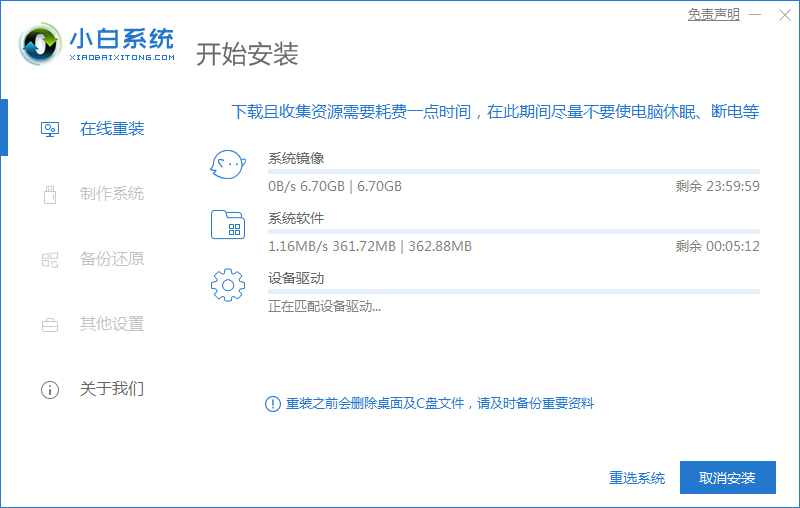
3.等待一会儿,部署环境完成,点击立即重启,进行计算机重启。
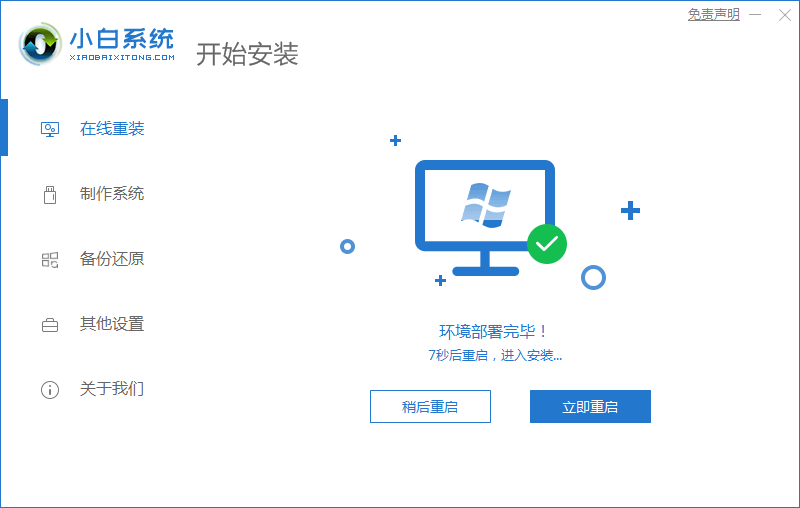
4.重启计算机系统后,选择第二个xiaobaipe-msdninstallmode进入windowspe系统。
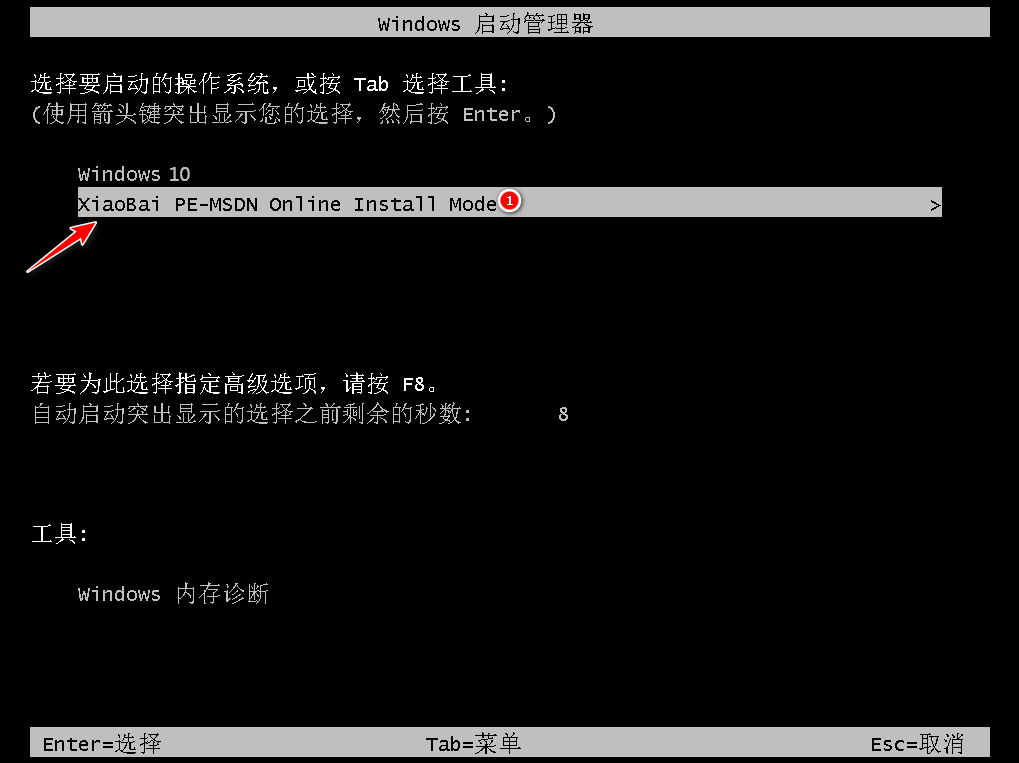
5.进入PE系统后,Windows系统的安装只需耐心等待。
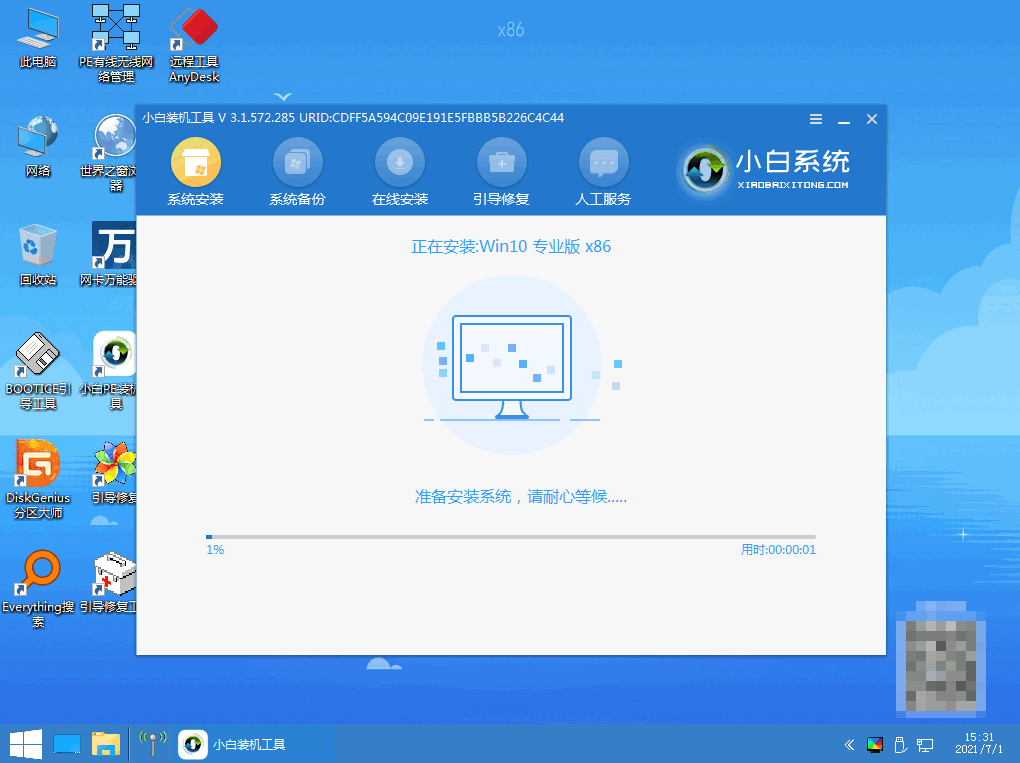
6.等待安装完成我们点击立即重启。
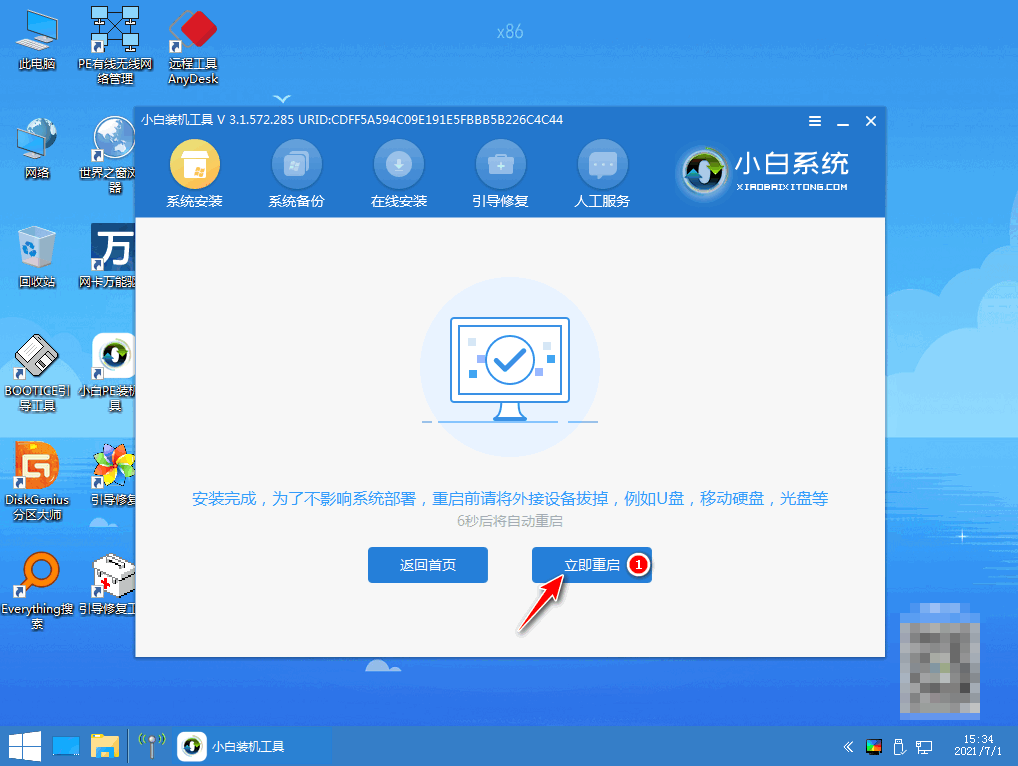
7.最后就进入到新系统桌面就代表安装成功啦。
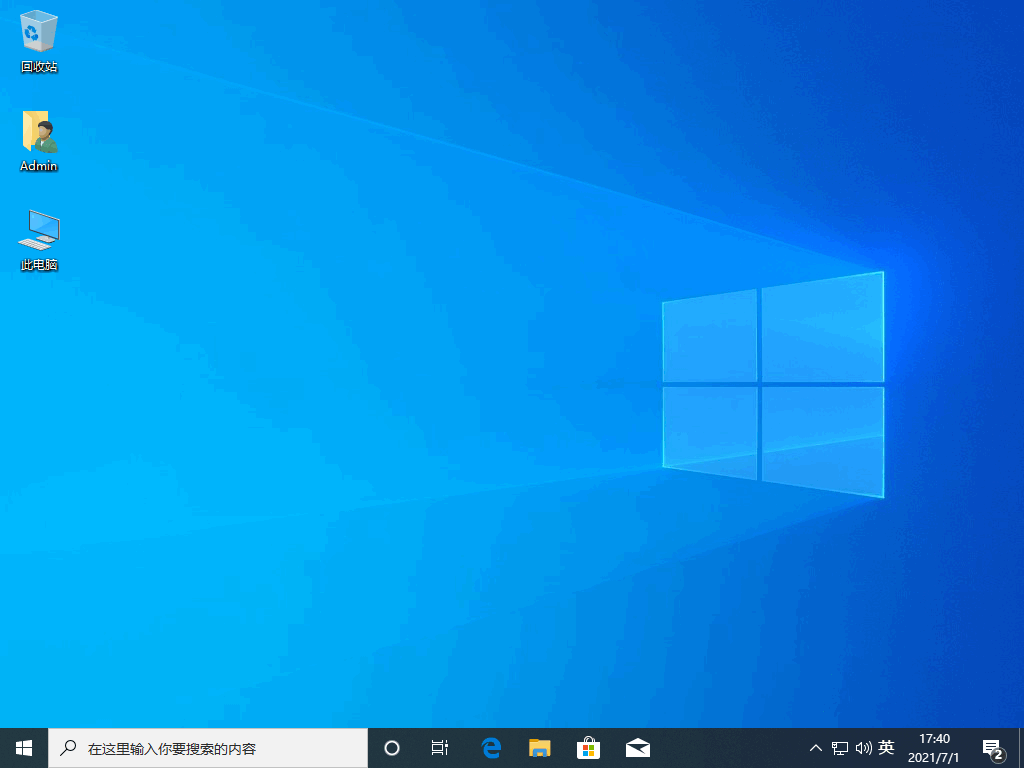
总结:
1、下载小白软件并打开,在线重装中选择要重装的系统;
2、按照工具软件提示进行系统重装;
3、重启几次后进入到系统桌面,即表示系统重装成功。
 有用
48
有用
48


 小白系统
小白系统


 1000
1000 1000
1000 1000
1000 1000
1000 1000
1000 1000
1000 1000
1000 1000
1000 1000
1000 1000
1000猜您喜欢
- win10桌面显示此电脑图标方法..2023/04/23
- win10家庭版升级专业版的方法..2022/07/12
- win10预览版下载安装方法步骤..2022/12/27
- 小编教你chkdsk工具怎么运行..2018/10/26
- WIN10系统如何安装2023/12/28
- 无线网关,小编教你笔记本无线网络禁用..2018/09/07
相关推荐
- 如何快速取消Win10开机密码,提升开机速..2024/08/17
- win10怎么进入安全模式重装系统..2022/10/18
- win10镜像系统安装没成功怎么解决..2021/07/05
- Win10快捷键大全2023/11/21
- win10未安装音频设备怎么办2021/04/13
- 安装win10出现错误提示2024/02/19




















 关注微信公众号
关注微信公众号





